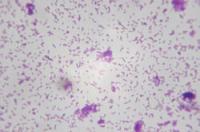სურათის მოჭრა Paint- ში
გამოსახულების დამუშავების პროგრამა 'Microsoft Paint' ხელმისაწვდომია Windows- ის ყველა ვერსიაში. რასაკვირველია, Paint არ შეუძლია კონკურენცია გაუწიოს ძვირადღირებულ პროგრამებს, მაგრამ თქვენ მაინც შეგიძლიათ გამოიყენოთ ეს პროგრამული უზრუნველყოფა სურათის შესაცვლელად ან გარკვეული ზომის დასაჭრელად.

Microsoft Paint უკვე ინტეგრირებულია Windows- ში
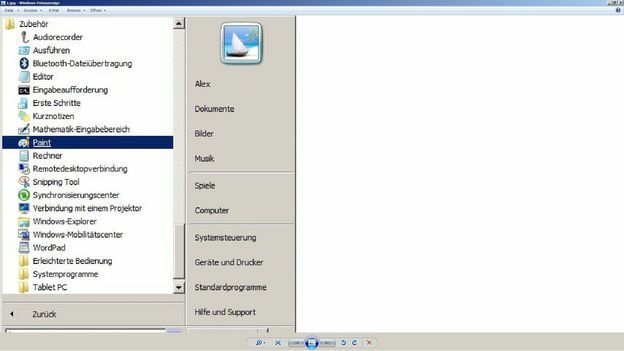
- გინდა სურათები ეს შეიძლება ავტომატურად გაიხსნას Microsoft Windows გამოსახულების ნახვის პროგრამით. თუმცა, ეს პროგრამა არ არის შესაფერისი სურათების რედაქტირებისთვის. ასეც რომ იყოს, თქვენ არ გჭირდებათ ამ მიზნით დამატებითი პროგრამული უზრუნველყოფის ყიდვა ან ჩამოტვირთვა.
- Windows– ის ყველა მიმდინარე ვერსიას, ისევე როგორც Microsoft– ის ძველ ოპერაციულ სისტემებს აქვთ ინტეგრირებული Paint პროგრამული უზრუნველყოფა. თუ თქვენ შეცვლით და შეცვლით თქვენს სურათებს, ან გსურთ გარკვეული სურათის სხვა ზომის მოჭრა, შეგიძლიათ დამაჯერებლად გამოიყენოთ Paint.
- Paint ყოველთვის იყო Windows Start მენიუში და ასევე შეგიძლიათ ნახოთ მასში Windows 7 ამის საშუალებით მოიძებნება.

აქ მოცემულია, თუ როგორ შეგიძლიათ სურათის მოჭრა Paint– ში
- პირველი დაიწყეთ Paint ("Start", "All Programs" და "Accessories") ან გახსენით სურათი პირდაპირ მაუსის მარჯვენა ღილაკით და აირჩიეთ Paint.
- Paint– ში ხელმისაწვდომია სხვადასხვა ფუნქციები და ინსტრუმენტები, რომლითაც შეგიძლიათ სწრაფად და მარტივად შეცვალოთ ან შეცვალოთ სურათები.
- "Crop" ინსტრუმენტი მდებარეობს პირდაპირ Paint მენიუში, მაგრამ აქვს ნაცრისფერი ფონი და მისი არჩევა შეუძლებელია. თქვენ ჯერ უნდა გააკეთოთ შერჩევა სურათის მოჭრის წინ.
- ამისათვის დააწკაპუნეთ "არჩევაზე" და შემდეგ მართკუთხა ან თავისუფალი შერჩევის ფორმაზე.
- მართკუთხა შერჩევის ფორმის გამოყენებით, ინდივიდუალურად დიდი ოთხკუთხედი შეიძლება შეიქმნას მაუსის მარცხენა ღილაკით და გამოსახულების განყოფილება განისაზღვროს. თავისუფალი არჩევანი შესაფერისია ძალიან ზუსტი სამუშაოსთვის.
- როდესაც თქვენ საბოლოოდ გააკეთეთ თქვენი არჩევანი, თქვენ მხოლოდ უნდა დააჭიროთ ღილაკს "Crop" და Paint ავტომატურად შექმნის ახალ სურათს თქვენთვის. თქვენ მხოლოდ უნდა შეინახოთ ახალი სურათი ფლოპი დისკის ხატის გამოყენებით სანამ დაიხურება.
გამოიყენეთ გამოსახულების შემცირების პროგრამა - ასე მუშაობს
ბევრი სურათი, რომელიც თქვენ გადაგიღიათ ციფრული კამერით, მაგალითად, აქვს ...

Ერთად პროგრამული უზრუნველყოფა საღებავი შეიძლება გამოყენებულ იქნას ნებისმიერი სურათის ინდივიდუალურ ზომაზე და პროფესიონალურად რედაქტირებისთვის. მიუხედავად იმისა, რომ სახელი Paint რეალურად უნდა მიუთითებდეს სუფთა საღებავის პროგრამას, უფასო პროგრამა არის ერთ -ერთი ყველაზე სასარგებლო პროგრამა Windows.
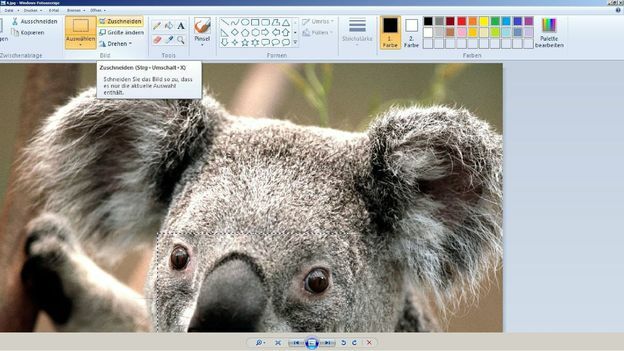
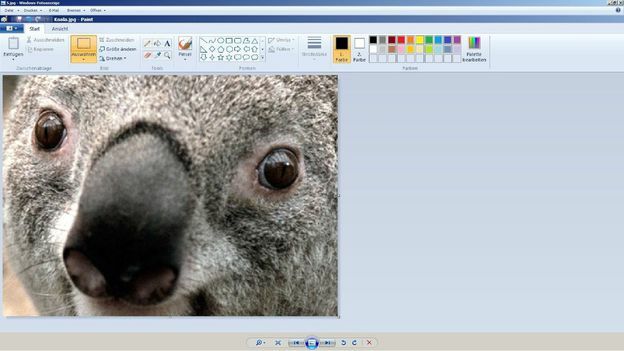
რამდენად გამოგადგებათ ეს სტატია?